O okolju Microsoft Dataverse for Teams
Microsoft Dataverse for Teams, ki je bil predstavljen septembra 2020, je vgrajena podatkovna platforma z malo kode za Microsoft Teams, ki uporabnikom omogoča izdelavo aplikacij, botov in potekov po meri v storitvi Microsoft Teams z uporabo storitev Power Apps, Power Virtual Agents in Power Automate. Dataverse for Teams – zgrajen na storitvi Microsoft Dataverse – omogoča relacijsko shranjevanje podatkov, obogatene vrste podatkov, upravljanje na ravni podjetja in uvedbo rešitve z enim klikom v trgovini aplikacij Microsoft Teams. Več informacij: Pregled storitve Dataverse for Teams
Okolje Dataverse for Teams se samodejno ustvari za izbrano ekipo, ko prvič ustvarite aplikacijo ali bot v storitvi Microsoft Teams ali prvič namestite aplikacijo, ki je bila ustvarjena z uporabo storitve Power Apps, iz kataloga aplikacij. Okolje Dataverse for Teams se uporablja za shranjevanje, upravljanje in skupno rabo podatkov, aplikacij in potekov, povezanih z ekipo. Vsaka ekipa ima lahko eno okolje ter vse podatke, aplikacije, bote in poteke, ustvarjene z aplikacijo, ki je bila ustvarjena z uporabo storitve Power Apps znotraj ekipe, na voljo pri zbirko podatkov ekipe Dataverse for Teams.
Lahko prepoznate okolje Dataverse for Teams v skrbniškem središču za Power Platform tako, da uporabite stolpec Vrsta na seznamu okolij.

Licenciranje in omejitve
Upoštevajte naslednje glede dostopa do aplikacij Microsoft Power Platform v storitvi Teams:
Dataverse for Teams bo na voljo kot del izbranih naročnin Microsoft 365 z zmogljivostmi storitev Microsoft Power Platform in Microsoft Teams, razen paketov za EDU A1 in SUB SKU.
Aplikacije, ustvarjene v aplikaciji Microsoft Teams, ki uporabljajo Dataverse for Teams bodo dostopne zunaj aplikacije Microsoft Teams, in sicer v spletnem brskalniku, če imate preskusno različico ali samostojno licenco za Power Apps. Kljub temu upoštevajte naslednje:
- Aplikacije, ustvarjene v aplikaciji Teams, niso prikazane na seznamu aplikacij na spletni strani make.powerapps.com ali mobilni aplikaciji Power Apps. Edini način za zagon teh aplikacij je, da jih v spletnem brskalniku zaženete prek aplikacije Teams s funkcijama Pojdi na spletno mesto ali Odpri v brskalniku v mobilni aplikaciji Power Apps.
- Vrednosti predmeta za integracijo aplikacije Teams niso na voljo, ko se izvajajo zunaj aplikacije Teams.
Za vsako samostojno uporabo Power Apps ali Power Automate, ki vključuje dostop do API-ja Dataverse, bo treba tudi okolje Dataverse for Teams nadgraditi na Dataverse.
Teams lahko povabi goste, ki imajo dostop do aplikacij, botov, potekov in podatkov v zbirki podatkov Dataverse for Teams znotraj njihove ekipe. Vendar ne bodo smeli nameščati, ustvarjati ali urejati aplikacij. Aplikacije lahko odkrivajo in zaženejo samo v svoji ekipi.
Neposreden dostop do API-ja za Dataverse for Teams ne bo na voljo. Samo aplikacije, boti in poteki, vdelani v odjemalca Microsoft Teams, bodo lahko dostopali do izvajanja Dataverse for Teams.
Več informacij: Pogosta vprašanja o licenciranju Dataverse for Teams
Življenjski cikel okolja
Ta razdelek vsebuje povzetek ključnih postopkov življenjskega cikla, ki bodo dovoljene v okoljih Dataverse for Teams.
opomba,
Ime okolja Dataverse for Teams je enako kot ime ekipe. Seznam okolij lahko filtrirate v skrbniškem središču za Power Platform, da prikažete le okolja Dataverse for Teams.
| Postopki | Opis funkcij | Splošna dostopnost |
|---|---|---|
| Varnostna kopija | Naredite lahko samodejne varnostne kopije in označene varnostne kopije. Skrbniki si jih lahko ogledajo v skrbniškem središču Power Platform. Varnostne kopije bodo na voljo do 7 dni. | Da |
| Obnovitev | Okolja Teams podpirajo samo samoobnovitev. Možne bodo samo obnovitve z obnovitveno točko v preteklosti v isto okolje. Opomba: če je bilo okolje nadgrajeno, bo obnavljanje na določeni časovni točki na voljo samo od trenutka, ko je bilo nadgrajeno. | Da |
| Kopiranje | Ni privzeto na voljo za okolja Dataverse for Teams. | Ne |
| Ustvari | Samo prek Microsoft Teams. Opomba: ta okolja Dataverse for Teams bodo omejena na preslikavo 1: 1 v ekipo Microsoft Teams, v kateri je bil ustvarjen in vezan na skupino Microsoft 365, povezano z ekipo. | No |
| Delete | Lastnik ekipe lahko izbriše okolje. Okolje bo samodejno izbrisano, če se izbriše tudi ekipa, v kateri je bilo ustvarjeno. | Da |
| Ponastavitev | Ni privzeto na voljo za okolja Dataverse for Teams. | Ne |
| Nadgradnja | Odklene vse funkcije storitve Dataverse za okolje. | Da |
Življenjska doba okolja bo vezana na ekipo, v kateri je bilo ustvarjeno. Če nadgradite okolje na Dataverse, preslikava 1: 1 ni zagotovljena, ker lahko okolje uporabljajo aplikacije zunaj Microsoft Teams. Nadgrajeno okolje vežejo pravila življenjskega cikla, povezana z licenco Power Apps in konfiguracijo okolja.
Nekateri postopki so privzeto blokirani, na primer postopka »Kopiranje« in »Ponastavljanje«. Za primere, ko potrebujete to zmožnost, uporabite okolje z zbirko podatkov Dataverse. Podrobnejše informacije so na voljo v prejšnji tabeli.
Pomembno
Okolja Dataverse for Teams ne bodo smele spreminjati vrst, dokler v okolju ne bo izvedena nadgradnja. Po končani nadgradnji bo okolje Dataverse for Teams imelo vse zmogljivosti, ki jih najdemo v storitvi Dataverse.
Če je ekipa izbrisana, bo okolje Dataverse for Teams, ki je bilo ustvarjeno, tudi izbrisano. Okolje Dataverse for Teams lahko lastnik ekipe izbriše iz ekipe. Preden bo izbris omogočen, se prikaže opozorilo, da ne pride do naključnih izbrisov.
Uporabniški dostop do okolij Dataverse for Teams
V okolju, kot je Dataverse for Teams, s katerim se lahko sodeluje pri razvoju ter uporabi aplikacij, botov in podatkov, je pomembno razumeti, kako je omogočen dostop do različnih vrst vlog znotraj storitve.
Ta razdelek povzema uporabniški dostop do okolij in virov Dataverse for Teams.
Konceptualni model
Vsaka ekipa v Microsoft Teams je povezana 1:1 s Microsoft 365 skupino.
Skupine Microsoft 365 podpirajo dve vrsti članstva uporabnika: lastnike in člane. Člani so lahko uporabniki strankinega najemnika ali gostujočega najemnika. Vsako upravljanje uporabnikov (dodajanje, odstranjevanje, sprememba vrste uporabnika) v ekipi se bo odražalo v skupini Microsoft 365 in obratno.
Dostop do okolja Dataverse for Teams in njegovih virov (aplikacije, podatki) bo omejen na uporabnike v ekipi. Skupina Microsoft 365, povezana z ekipo, bo samodejno povezana z okoljem Dataverse for Teams, s čimer se bo omejil dostop do uporabnikov te skupine. Te povezave skupine Microsoft 365 z okoljem Dataverse for Teams ne bo mogoče urejati, dokler se okolje ne nadgradi na Dataverse.
Razlika je v modelih za dodajanje uporabnikov v okolje z zbirko podatkov Dataverse in njihovo dodajanje v okolja Dataverse for Teams. V spodnji tabeli so opisane razlike.
| Funkcija | Dataverse for Teams | Dataverse |
|---|---|---|
| Samodejno dodajanje vseh uporabnikov v skupini Microsoft 365, povezanih z okoljem | No | Da |
| Ravno pravočasno dodajanje uporabnikov, ko prvič dostopajo do vira v okolju | Da | Da |
| Dodajanje uporabnikov na zahtevo (glejte Dodajanje uporabnikov v okolje) | Da | Da |
Dodelitve vloge
| Oseba | Opis | Samodejno dodeljena varnostna vloga |
|---|---|---|
| Lastnik ekip | Lastniki lahko upravljajo članstvo ekipe in nastavitve v ekipi. Imajo poln dostop do aplikacij, virov in podatkov okolja Dataverse for Teams. Izvajajo lahko vzdrževalna opravila okolja, kot sta varnostno kopiranje in obnovitev, prek skrbniškega središča Power Platform. | Skrbnik sistema |
| Član v storitvi Teams | Člani si lahko ogledajo vire Dataverse for Teams okolja, zaženejo vse aplikacije in vire ter ustvarijo ali posodobijo vse vire. Imajo popoln dostop do vseh podatkov. | Član v storitvi Teams |
| Gost v storitvi Teams | Gostje so osebe zunaj najemnika (na primer partner ali stranka), ki jih povabi lastnik ekipe. Lahko si ogledajo in zaženejo vse vire v ekipi. Gosti imajo privzeto popoln dostop do zapisov, ki jih ustvarijo, nimajo pa dostopa do zapisov drugih uporabnikov. | Gost v storitvi Teams |
| Globalni skrbnik/skrbnik za Power Platform | To so skrbniki na ravni najemnika, ki upravljajo stanje in vzdrževanje najemnikovih okolij. Ni jim treba, da so lastniki ali člani ekipe, vendar lahko prek skrbniških pravic na ravni najemnika izvajajo opravila vzdrževanja okolja, kot sta varnostno kopiranje in obnovitev za vsa okolja Dataverse for Teams. Podobno kot Dataverse bodo imeli ti skrbniki na ravni najemnika pravice skrbnika sistema z načinom dostopa za branje in pisanje za okolja Dataverse for Teams. | Skrbnik sistema |
| Skrbnik storitve Dynamics 365 | Ti skrbniki morajo biti lastniki ali člani ekipe (ker je vsaka ekipa povezana s skupino Microsoft 365 in bo okolje Dataverse for Teams vedno omejeno za dostop do te skupine Microsoft 365) za dostop do pravic na ravni skrbnika sistema za upravljanje zdravja in vzdrževanje okolja. | Skrbnik sistema, če je lastnik ekipe; skrbnik sistema in član Teams, če je član ekipe. Brez dostopa, če niso lastnik ali član ekipe. |
| Sodelavci z dostopom | Sodelavci z dostopom so osebe v najemniku, ki niso v ekipi, vendar so bile povabljene, da zaženejo aplikacije v ekipi. Sodelavci z dostopom privzeto nimajo dostopa do podatkov. Njihove pravice do dostopa do podatkov se lahko podelijo na podlagi aplikacije ali virov, ki jih potrebujejo za zagon. Opomba: ko je sodelavec z dostopom povabljen, da zažene aplikacije v okviru ekipe, bo povezava skupine Microsoft 365 z okoljem ekipe Dataverse for Teams samodejno odstranjena, da bo sodelavcu z dostopom omogočen dostop do izvajanja aplikacije. | Osnovni uporabnik |
opomba,
Skupna raba zapisov ni podprta v storitvi Dataverse for Teams. Zapisa ni mogoče dati v skupno rabo z drugim uporabnikom ali ekipo.
Nastavitve in dejanja okolja Dataverse for Teams
Če želite spremeniti nastavitve za okolje Dataverse for Teams, pojdite na Okolja> [izberite okolje Dataverse for Teams] >Nastavitve.
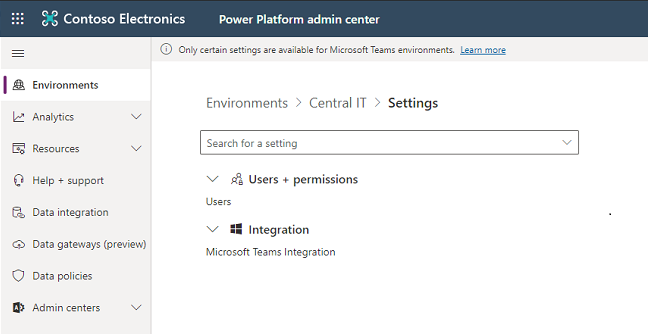
Uporabniki in dovoljenja
Uporabnike lahko določite v okolju, da zagotovite dostop do aplikacij, botov in podatkov okolja Dataverse for Teams.
V skrbniškem središču za Power Platform izberite Okolja v levem podoknu in izberite okolje Dataverse for Teams.
Izberite Nastavitve.
Izberite Uporabniki in dovoljenja in nato Uporabniki.
Videli boste seznam omogočenih in onemogočenih uporabnikov, ki so člani okolja Dataverse for Teams. Na seznamu lahko izberete uporabnika, ki bo zagnal diagnostiko ter si ogledal podrobnosti in stanje dostopa.
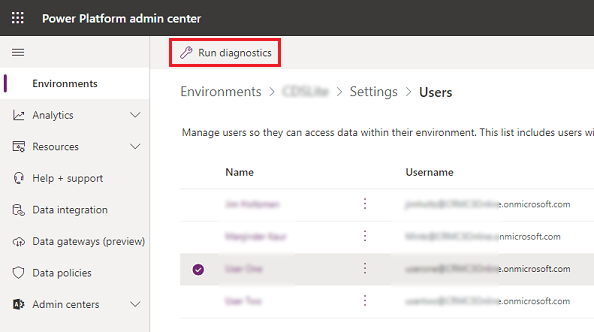
Izberite + Dodaj uporabnika, da dodate uporabnika za najemnika za izbrano okolje Dataverse for Teams.

Vnesite ime ali e-poštni naslov uporabnika, ki izpolnjuje zahteve za dostop uporabnika, da ga dodate v okolje Dataverse for Teams, in nato izberite Dodaj.
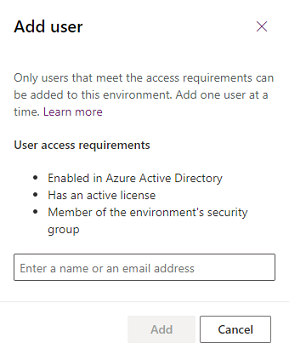
Če želite dodanega uporabnika videti na seznamu, izberite Osveži.
Brisanje okolja Dataverse for Teams
Če želite izbrisati okolje Dataverse for Teams, ga izberite na seznamu okolij in nato izberite Izbriši.
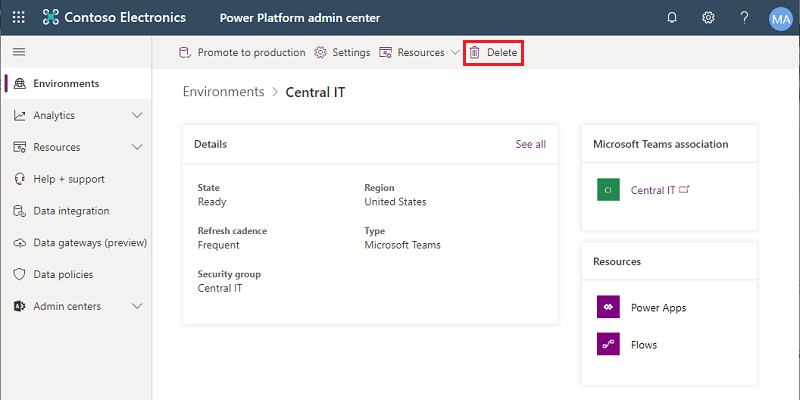
Nadgradnja okolja Dataverse for Teams v produkcijsko različico
Izberite Nadgradi v produkcijsko različico. Več informacij: Postopek nadgradnje
Omejitve zmogljivosti
Poraba zmogljivosti okolij Dataverse for Teams ne bo upoštevana pri omejitvah najemnikove zmogljivosti. Namesto tega bomo zagotovili sklad zmogljivosti za okolja Dataverse for Teams, ki bodo ločena od najemnikovega sklada zmogljivosti Microsoft Power Platform Dataverse. Zmogljivost ne bo prenosljiva med tema dvema skupinama prostorov.
Omejitve glede na okolje za okolja Dataverse for Teams: vsako okolje Dataverse for Teams zagotavlja 2 GB kombinirane zbirke podatkov in shrambe datotek, del te količine pa je rezerviran za sistemsko uporabo. Če si želite ogledati porabo vsakega okolja Dataverse for Teams pri najemniku, odprite skrbniško središče za Power Platform (https://aka.ms/ppac), nato izberite Viri>Zmogljivost>Zmogljivost Microsoft Teams.
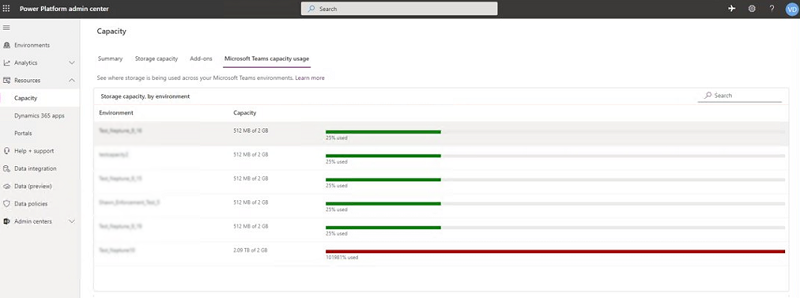
Omejitve za najemnike v okoljih Dataverse for Teams: vsak najemnik bo imel tudi omejitve, povezane z okolji Dataverse for Teams, ki so opredeljene v naslednji tabeli.
| Enota | Omejitev storitve |
|---|---|
| Okolja: Dataverse for Teams | 5 okolij + 1 dodatno okolje za vsakih 20 upravičenih uporabniških licenc Microsoft 365. Če bi bilo potrebnih več primerov, razmislite o brisanju neuporabljenih okolij ali nadgradnji okolij na Dataverse. Stranke z več kot 200.000 upravičenimi sedeži v Microsoft 365 se morajo obrniti na svojega predstavnika Microsoft. |
| Največja shramba okolja Dataverse for Teams na najemnika | Dataverse for Teams okolja × 2 GB (do največ 19,5 TB). Omejitve prostora za shranjevanje ni mogoče razširiti nad 2 GB. Če bi bilo potrebnega več prostora za shranjevanje, razmislite o nadgradnji okolij na Dataverse. |
| Največje število klicev API za okolja Dataverse for Teams | Zahteve vmesnika API v rešitvi Microsoft Power Platform sestavljajo različna dejanja, ki jih uporabnik izvede v različnih izdelkih. Za več informacij o klicih API in razpoložljivih omejitvah na uporabnika glejte Upravičene zahteve za Microsoft Power Platform. |
Izvajanje
Naslednja dejanja bodo izvedena, ko se stranke približajo omejitvam in jih presežejo na ravni okolja ali najemnika Microsoft Teams.
Izvršitvena dejanja na ravni okolja
Ko se okolje Dataverse for Teams v ekipi približa omejitvi zmogljivosti 2 GB ali jo doseže, bodo izvedena naslednja dejanja:
- Ko je doseženih 80 odstotkov omejitve, bodo uporabniki Microsoft Teams v izkušnji ustvarjalca Microsoft Teams videli sporočilo z obvestilom, da bo kmalu dosežena omejitev zmogljivosti. Na tej točki sporočilo stranke opomni, naj zmanjšajo porabo prostora za shranjevanje ali naj se obrnejo na skrbnika za druge možnosti.
- Pri 100 odstotkih omejitve bodo vse obstoječe aplikacije, boti za klepet in poteki še naprej delovali ter je obstoječe aplikacije mogoče posodobiti. Vendar pa novih aplikacij, botov, potekov in tabel ni mogoče ustvariti ali namestiti kot rezultat doseganja omejitve zmogljivosti.
Izvajanje na ravni najemnika
Ko se najemnik približa ali doseže omejitve Microsoft Teams na ravni najemnika, opisane prej, bodo izvedena naslednja dejanja:
- Pri 80 odstotkih omejitve bo skrbniku najemnika poslano obvestilo, da zmogljivost dosega svojo omejitev (globalni skrbnik za Microsoft 365, skrbnik za Power Platform, skrbnik za Dynamics 365). Skrbnik bo spodbujen, da razmisli o zmanjšanju uporabe shrambe ali nadgradnji nekaterih okolij Dataverse for Teams.
- Pri 100-odstotni meji bo ustvarjanje novega okolja Dataverse for Teams blokirano. Vsi uporabniki, ki poskušajo ustvariti novo okolje Dataverse for Teams, bodo pozvani, da se obrnejo na skrbnika najemnika zaradi dosežene omejitve zmogljivosti. Poleg tega novih aplikacij, botov za klepet, potekov in tabel ne bo dovoljeno ustvarjati ali nameščati v nobeno obstoječe okolje Dataverse for Teams.
Kot je bilo omenjeno pri izvajanju na ravni okolja, bodo vse obstoječe aplikacije še vedno lahko delovale po pričakovanjih.
Proces nadgradnje
Veljajo pomembna pravila potekov in poslovanja za nadgradnjo okolja Dataverse for Teams.
Skrbnik najemnika bo lahko nadgradil okolje Dataverse for Teams v okolje zbirke podatkov Dataverse. Takšen je običajni tok:
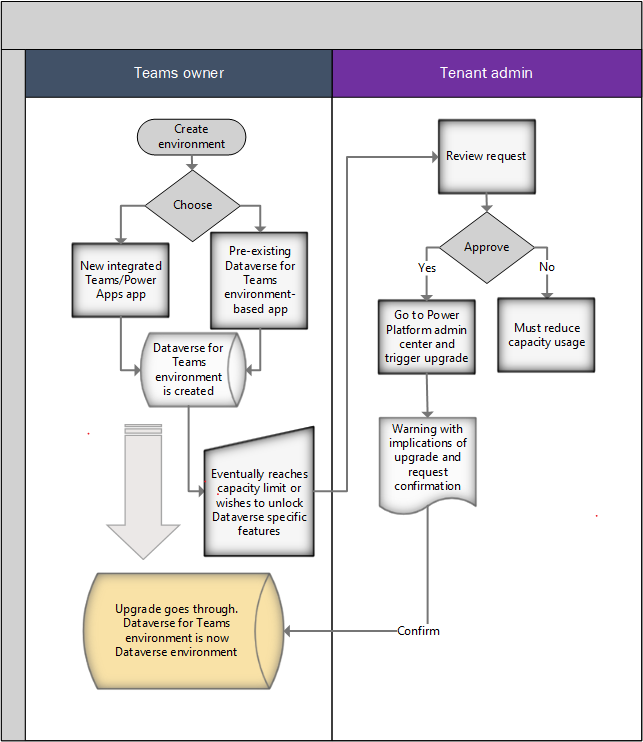
Znotraj ekipe se uporabnik Microsoft Teams odloči, da bo ustvaril aplikacijo prek nove integrirane izkušnje ustvarjanja aplikacij, ustvarjene z uporabo storitve Power Apps, v storitvi Microsoft Teams ali z namestitvijo aplikacije, ki temelji na obstoječem okolju Dataverse for Teams. Na tej točki se za tisto ekipo omogoči okolje Dataverse for Teams.
Sčasoma se število podatkov, shranjenih v okolju Dataverse for Teams, poveča in sčasoma doseže mejo zmogljivosti, ki jo imajo ta okolja (2 GB). Na tej točki bodo obstoječe aplikacije še naprej delovale, vendar ne bo mogoče ustvariti ali namestiti novih aplikacij. Stranke bodo prejele navodila, da naj se za nadgradnjo okolij Dataverse for Teams na Dataverse obrnejo na skrbnika najemnika in pridobijo več zmogljivosti. Uporabnik Microsoft Teams lahko tudi zahteva, da skrbnik nadgradi okolje, ker želi uporabiti določeno funkcijo v storitvi Dataverse.
Skrbniki bodo pregledali zahtevo uporabnika Microsoft Teams in se odločili za nadgradnjo okolja iz storitve Microsoft Teams v Dataverse. Na tej točki bo skrbnik odprl pogled okolij skrbniškega središča za Power Platform za izvedbo nadgradnje.
opomba,
Za uspešno izvedbo nadgradnje mora imeti najemnik na voljo vsaj toliko razpoložljive zmogljivosti, kot je velikost okolja Dataverse for Teams, ki ga želite nadgraditi. Po nadgradnji se porabljena zmogljivost nadgrajenega okolja Dataverse for Teams začne šteti k najemnikovi zmogljivosti. Če poskusite nadgraditi na okolje Dataverse for Teams, ko najemnik nima dovolj zmogljivosti, bo postopek nadgradnje blokiran in prikazalo se bo sporočilo o napaki.
Skrbniki bodo prejeli sporočilo s posledicami nadgradnje in morali bodo potrditi dejanje.
Če skrbnik potrdi dejanje, se nadgradnja izvrši. Na različnih stopnjah nadgradnje bodo prikazana različna obvestila.
Po nadgradnji za novo nadgrajeno okolje velja naslednje:
- Za iskanje in urejanje aplikacij in potekov morajo ustvarjalci aplikacij odpreti portal Power Apps.
- Življenjski cikel nadgrajenega okolja ne bo več vezan na življenjski cikel te ekipe. Če ekipo izbrišete, nadgrajeno okolje ostane.
- Za dostop do aplikacij, ki se izvajajo v okolju, potrebujete licence za Microsoft Power Platform (Power Apps, Power Automate).
- Aplikacije se lahko izvajajo znotraj in zunaj Microsoft Teams.
- Vse obstoječe aplikacije bodo povezane z nadgrajenim okoljem (Dataverse) in lahko izkoristijo razširjen niz tabel.
- Zmogljivost nadgrajenega okolja bo začela šteti proti najemnikovi zmogljivosti Dataverse.
- Povezavo skupin Microsoft 365 bo mogoče urejati.
- Lastniki ekip imajo v svojem okolju dodeljene vloge skrbnika sistema in lahko do okolja dostopajo prek skrbniškega središča Power Platform.
- Dodajanje nove aplikacije predloge Microsoft Teams za prejšnjo ekipo ne bo ustvarila novega okolja Dataverse for Teams za ekipo.
Zmožnost upravljanja Dataverse for Teams
Možnost ustvarjanja aplikacij ali botov z novimi aplikacijami Power Apps in Power Virtual Agents je privzeto omogočena v storitvi Microsoft Teams. Skrbniki bodo lahko to omogočili ali onemogočili za specifične uporabnike z uporabo pravilnikov za dovoljenja aplikacij Microsoft Teams v storitvi Microsoft Teams.
V vašem skrbniškem središču Microsoft Teams lahko uporabite aplikacije Power Apps in Power Virtual Agents, ki so na voljo pod možnostjo Microsoftove aplikacije, da omogočite ali onemogočite te nove zmogljivosti za specifične uporabnike. Več informacij: Upravljanje pravilnikov o dovoljenjih za aplikacije v storitvi Microsoft Teams
Poleg nove izkušnje ustvarjanja aplikacij ali botov z aplikacijami Power Apps in Power Virtual Agents lahko uporabniki uporabljajo vzorčne aplikacije za ustvarjanje aplikacij Microsoft Teams (in povezanih okolij Dataverse for Teams). Razpoložljive vzorčne aplikacije so navedene tukaj. Te aplikacije lahko omogočite ali onemogočite za specifične uporabnike z uporabo pravilnikov za dovoljenja aplikacij Microsoft Teams. Na primer za pravilnike dovoljenj za aplikacije pod možnostjo Microsoftove aplikacije v skrbniškem središču Microsoft Teams boste našli vzorčne aplikacije Zamisli zaposlenih, Pregled in Poročanje o težavah.
Upoštevajte, da po onemogočenju aplikacije, ustvarjene z uporabo storitve Power Apps, uporabniki ne bodo imeli dostopa do nobenih samostojnih aplikacij, ki ste jih pripeli v njihove kanale Microsoft Teams z aplikacijo, ustvarjeno s storitvijo Power Apps. Da bi lahko uporabniki še naprej uporabljali samostojne aplikacije v izkušnji Microsoft Teams tudi po tem, ko je zanje izklopljena izkušnja ustvarjalca Power Apps, lahko uporabite novo vnosno točko kataloga Ustvarili vaši sodelavci, da pripnete samostojne aplikacije v kanale Microsoft Teams ali osebni obseg uporabnika. To dejanje je treba izvesti samo enkrat: posodobi izkušnjo za vse člane ekipe, da lahko uporabljajo obstoječe aplikacije, do katerih so že imeli dostop. Priporočamo, da, če se odločite onemogočiti Power Apps za katerega koli uporabnika v najemniku, temu svetujete, da lahko uporabi katalog Ustvarili vaši sodelavci za obnovitev samostojnih aplikacij, ki jih je uporabljal pred tem v kanalih Microsoft Teams. Za več informacij o tej vstopni točki in ustreznih kontrolnikih obiščite Upravljanje aplikacij Microsoft Power Platform v skrbniškem središču za Microsoft Teams.
Katalog Ustvarili vaši sodelavci namerno filtrira aplikacije V skupni rabi z vsemi. Te aplikacije lahko dodate v katalog aplikacij Microsoft Teams z uporabo zmogljivosti Naloži aplikacijo po meri v storitvi Microsoft Teams. Več informacij: Objava aplikacije po meri z nalaganjem paketa aplikacij
opomba,
Če onemogočite Power Apps in aplikacijo Power Virtual Agent v storitvi Teams, uporabniki ne morejo ustvariti novih aplikacij in botov, lahko pa ustvarijo okolja Dataverse for Teams. Obstajajo še druge aplikacije (Pregled, Zamisli zaposlenih in Poročanje o težavah), ki ustvarijo okolje Dataverse for Teams, če eno od teh aplikacij dodate v ekipo. Če želite preprečiti ustvarjanje okolij Dataverse for Teams s temi aplikacijami, morate blokirati aplikacije.
Pravilniki o upravljanju podatkov Microsoft Power Platform, kot sta preprečevanje izgube podatkov in izolacija med najemniki, veljajo za okolja Microsoft Teams in Dataverse for Teams, podobna drugim vrstam okolja.
Uporaba pravilnika o preprečevanju izgube podatkov za vsa okolja Dataverse for Teams
Microsoft ponuja rešitev, ki uporablja pravilnik o preprečevanju izgube podatkov (DLP) za vsa okolja Teams znotraj najemnika, kar vam omogoča boljši nadzor nad podatki vaše organizacije, ne da bi to oviralo vašo zmožnost ustvarjanja rešitev z malo ali nič programiranja znotraj aplikacije Teams.
Za uporabo pravilnika DLP sledite tem korakom:
Izberite ali ustvarite pravilnik, ki ga želite uporabiti za svoja okolja Teams. Ta pravilnik mora biti označen za uporabo v določenih okoljih, kar lahko storite na naslednji način:
- Če uporabljate okolje PowerShell, se prepričajte, da je njegov atribut environmentType nastavljen na »OnlyEnvironments«.
- Če pa uporabljate spletno aplikacijo, se prepričajte, da je obseg nastavljen na več okolij.
Za shranjevanje pravilnika boste morali dodati vsaj eno okolje. Vsa okolja, ki jih dodate zdaj, bo razveljavila spodnja funkcija PowerShell, ki bo samodejno dodala okolja Teams v pravilnik.
Uvozite potrebne module z naslednjim ukazom:
Install-Module -Name Microsoft.PowerApps.Administration.PowerShell -ForceZaženite funkcijo UpdatePolicyEnvironmentsForTeams (na voljo v kompletu za razvoj programske opreme DLP). S tem boste identificirali okolja Teams v najemniku in jih dodali v izbrani pravilnik.

- Potrebna sta ime in prikazno ime pravilnika. Če se ime pravilnika in prikazno ime ne ujemata, pravilnik ne bo posodobljen.
- OnlyEnvironmentsPolicyName – ime (GUID) pravilnika
- OnlyEnvironmentsPolicyDisplayName – prikazno ime pravilnika
- (izbirno) Poleg tega lahko ta okolja Teams izključite iz drugega pravilnika. Ta pravilnik mora imeti obseg, da velja za možnost »Izključitev določenih okolij«.
- ExceptEnvironmentsPolicyDisplayName – prikazno ime pravilnika
- ExceptEnvironmentsPolicyName – ime (GUID) pravilnika
- ExceptionEnvironmentIds – seznam ID-jev okolja, ki jih je treba poleg okolij Teams vključiti tudi v to politiko ExceptEnvironments. Priporočamo, da ta seznam ustvarite iz besedilne datoteke.
Uporabite lahko: nobenega od teh parametrov ali možnost b.i. in b.iii. skupaj ali b.i., b.ii. in b.iii. skupaj.
Podate lahko na primer privzeti pravilnik za vsa okolja, razen za okolja Teams s parametroma b.i. in b.iii. To bo nadomestilo vsa okolja na seznamu izključitev privzetega pravilnika z vsemi okolji Teams. Če želite poleg okolij Teams iz tega privzetega pravilnika izključiti tudi druga okolja, lahko uporabite parameter b.iii. Če je okolje dodano na seznam izključitev tega privzetega pravilnika (prek uporabniškega vmesnika DLP ali drugega skripta PowerShell), vendar ni vključeno v besedilno datoteko »environmentIds«, bo odstranjeno ob naslednjem zagonu skripta.
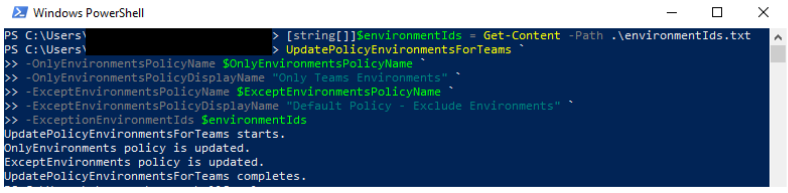
- Potrebna sta ime in prikazno ime pravilnika. Če se ime pravilnika in prikazno ime ne ujemata, pravilnik ne bo posodobljen.
opomba,
Vsakič ko se funkcija zažene, zamenja obstoječi seznam okolij pri vsakem danem pravilniku z novim seznamom okolij. Ker funkcija takoj posodobi pravilnik, moreta biti kot parametra določena tako ime pravilnika kot prikazno ime pravilnika, da se lahko funkcija usmeri na ustrezen pravilnik. Če se prikazno ime ne ujema z navedenim imenom pravilnika, pravilnik ne bo spremenjen.

Priporočamo, da se ta skript izvaja redno, da zagotovite, da se bo pravilnik DLP vedno uporabljal za najnovejši seznam okolij Teams. Če se po zagonu tega skripta ustvari okolje Teams, ga ta pravilnik ne bo urejal, dokler se okolja pravilnika ne posodobijo, bodisi s ponovnim zagonom skripta bodisi z ročnim dodajanjem novega okolja v pravilnik. Če je v pravilnik »OnlyEnvironments« dodano okolje, ki ni Teams, bo odstranjeno naslednjič, ko se skript zažene.
Znane težave
- Funkcija Zaženi diagnostiko v Power Platform skrbniškem središču za lastnike ekip, člane in goste, ki nimajo Microsoft Entra skrbnika vloge, kot sta Global Admin ali Power Platform Admin assigned, bodo prikazale opozorilo, da jim ni bila neposredno dodeljena nobena varnostna vloga. Varnostne vloge samodejno dodeli sistem za osebe Microsoft Teams, zato je to opozorilo mogoče prezreti.
Glejte tudi
Samodejno čiščenje nedejavnih okolij Microsoft Dataverse for Teams (predogledna različica)
Power Apps in Teams
Power Automate in Teams
Power Virtual Agents in Teams
Upravljanje aplikacij v skrbniškem središču za Microsoft Teams
Uvod v rešitev Microsoft Dataverse for Teams